Väčšina moderných organizácií a inštitúcií je maximálne informatizovaná. Súčasne zabezpečujú, aby všetky pracovné úlohy vykonávali súčasne viacerí zamestnanci.
Je dobré, ak je práca každého zamestnanca oddelená a nezávisí od spoločných dokumentov. Prax však dokazuje, že vo väčšine prípadov je všetko iné.

Počítače v tej istej sieti môžu pristupovať k zdieľanej jednotke nazývanej siete
V organizáciách s cieľom zlepšiť efektivitu práce vedú lokálnu sieť, aby mohli pripojiť počítače všetkých zamestnancov.
V tomto prípade je najčastejšie potrebné vytvoriť sieťovú jednotku, do ktorej budú mať prístup všetci zamestnanci, ktorých počítače sú pripojené k miestnej sieti.
Bude obsahovať dokumenty, ktoré potrebujú všetci zamestnanci organizácie rovnakým spôsobom.
Algoritmus spojenia
Skúsení používatelia dbajú na skutočnosť, že pripojenie sieťovej jednotky sa dá rozdeliť na etapy.
Je dôležité prísne dodržiavať odporúčania, ako pripojiť sieťovú jednotku, aby výsledok bol úspešný.
Otvorenie prístupu do priečinka
Najprv je potrebné rozhodnúť, ktoré zložkové a počítačové zariadenie sa použijú ako sieťová jednotka.
Práve táto zložka je dôležité spočiatku sprístupniť všetkým alebo, ako to hovoria skúsení používatelia, zdieľať ju.
Potrebujete skontrolovať nastavenia sieťového pripojenia. Ak takéto akcie neboli predtým vykonané, potom sú tieto opatrenia mimoriadne potrebné.
Spočiatku by ste mali zmeniť rozšírené možnosti zdieľania. Ak to chcete urobiť, zavolajte na "Centrum siete a zdieľania", najskôr spustite ovládací panel.
Teraz sa otvorí okno, v ktorom budú umiestnené viaceré ponuky v strede. Je dôležité, aby sme vykonali úpravy parametra "Objavenie siete".
Začiarknite políčko vedľa návrhu na povolenie takého zisťovania siete a tiež vypnite možnosť zdieľania, po ktorej nasleduje zadanie množiny hesiel.
V opačnom prípade bude vstup do priečinka sprevádzaný problémami a vo väčšine prípadov to nebude možné.
Potom môžete upraviť priečinok, ktorý ste pripravení na použitie ako sieťová jednotka. Kliknutím pravým tlačidlom myši otvoríte kontextové menu, prejdete na posledný riadok "Vlastnosti".
Teraz medzi hornými prepínačmi nájdite kartu "Prístup", choďte na to.
K dispozícii bude kľúč "Zdieľanie", na ktorom bude systém označovať možných používateľov, ktorým bude povolený prístup. Vzhľadom k tomu, že ste orientovaní na zdieľanie, vyberte navrhovanú možnosť "Všetko".
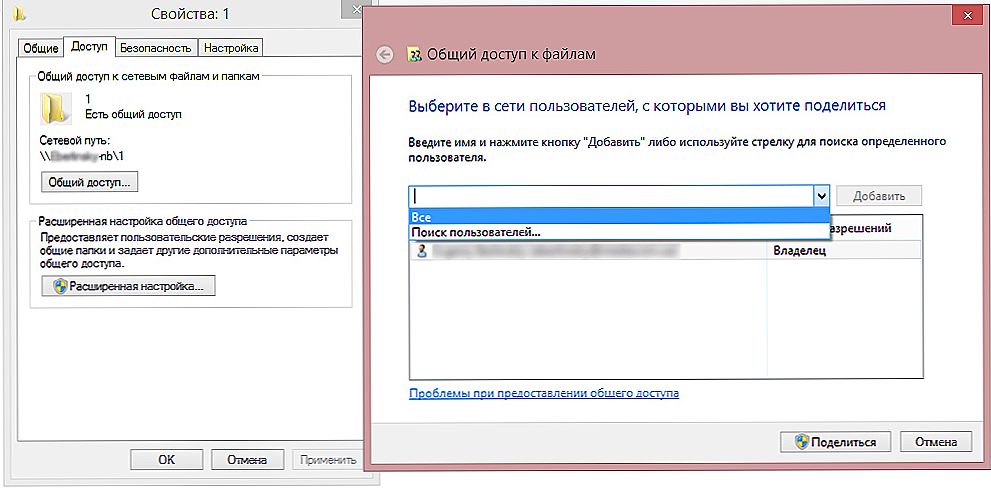
Zadajte konkrétnych príjemcov prístupu alebo vyberte možnosť Všetko
Nižšie je tlačidlo "Zdieľať", nezabudnite na ňu kliknúť a až po otvorení ďalšieho okna sa objaví tradičné tlačidlo "Hotovo" s uvedením úspešného dokončenia akcie.
Prístup k iným počítačom
Pripojenie sieťovej jednotky v systéme Windows 7 nie je vôbec ťažké, takže aj pri absencii určitých zručností sa úspešne vyrovnáte s úlohou.
Ak je na vašom počítači nainštalovaný systém Windows 7, kliknite na ikonu "Počítač" a v okne, ktoré sa otvorí, nájdite voľbu "Mapová sieťová jednotka" na horizontálnom paneli.
Ak používate systém Windows 8 alebo Windows 10, kliknite na zástupcu "Tento počítač" a potom prejdite na kartu "Počítač" a tu budete môcť nájsť požadovanú možnosť "Map Network Drive".
Po stlačení požadovaného tlačidla sa spustí sprievodca pripojením. Budú najprv vyzvaní k výberu list jeho budúcnosti otvorený pre využitie miesta na disku v sieti, a potom kliknutím na tlačidlo "Prehľadávať", zadať adresu zložky, ktorú ste práve urobil generál.

Pomocou prieskumu vyhľadajte zdieľaný priečinok.
Tlačidlo "Prehľadávať" nemôžete používať, ale budete musieť adresu zaregistrovať manuálne. Skúsení používatelia to môžu robiť, zatiaľ čo nováčik je nepravdepodobné, že zaregistruje adresu bez chýb, takže sa odporúča, aby sa nezaregistroval, ale zadajte sieťovú adresu pomocou tlačidla "Prehľadávať".
Nižšie je niekoľko možností, začiarknite políčko "Pripojiť sa po prihlásení do systému".
Zostáva kliknúť na tlačidlo Dokončiť a skontrolovať správnosť ich akcií.
Ak ste jasne dokončili všetky kroky v súlade s pokynmi, ako vytvoriť sieťový disk opätovným spustením "Tento počítač", bude možné zistiť, okrem lokálnych diskoch a siete.
Takže vytvoriť zdieľaný priečinok a poskytnúť prístup k nemu môžu dokonca aj užívatelia, ktorí nemajú zručnosti na vyriešenie tohto problému.












